まいど
- カテゴリ:パソコン/インターネット
- 2009/05/26 15:25:06
インフルエンザが
新聞やテレビですっかり
インフルという呼び方にかわりつつありますが
なんでも短縮すればいいのでしょうかww
まいいやw
最初【豚インフルエンザ】と言われたときは
風評被害で豚肉が安くなるかと
期待したのですが
あっというまに
新型インフルエンザということになって
期待はずれ・・┐(´ー)┌ フッ
さて
最近PCネタが多くて
ホントにすまないと思う!(ジャックバウアー風)
頼む読んでくれ!(同じくジャックバウアー風)
だいとうりょ~!(しつこくジャックバウアー風)
・・・・・・・・・
さて
ニコットのお友達が
新たにファイアフォックスを使い始めたのですけど
私はブラウザ自体
(前にも書きましたが)
いろいろ使ってるのですが
ニコットでは
ファイアフォックスが使いやすいので
ニコット用ブラウザとして使ってますw
で
ファイアフォックスには 【アドオン】で
機能拡張できるのですけど
あまりたくさん載せてしまうと
動きが重くなるのでそれほど
使ってないですが
ニコット用ブラウザとして
欠かせないアドオンをご紹介しておきます
もう使ってる方もいるでしょうけどw
これ
【Linkification 1.3.6】
ここからダウンロードできるはず
⇒ https://addons.mozilla.jp/firefox/details/190
ニコットのブログで一番困るのが
リンク先がハイパーリンクできないので
そのまま飛べず、コピペで見に行かないと行けないのが
微妙にめんどいですねw
これをファイアフォックスに入れておくと
通常のURL表記がされてればそのままクリックで
飛べるようにしてくれます。
こんな感じの画面になります
⇒ http://rintan.hannnari.com/simpleVC_20090526034640.html
ハイパーリンクのように変換された部分が
赤く表示されマウスを持っていくと下線表示されてる状態です。
(デフォルトだと文字色は緑になります)
このままクリックすれば飛べるわけです
皆さんのブログ等で外部へ見に行くとき
小さなことですけど、すごく便利ですよ~♪
似たようなアドオンは他にも
あるし
他のブラウザでもできなくはないですが
これが一番手っ取り早いかと。
ちなみにファイアフォックス導入のさいにお友達用に
簡単に手順を書いた文書を載せておきます
【ここから特に興味なければ読まなくていいですw】
ブラウザ
ファイアフォックス
の導入方法(。・ω・)ゞデシ
といっても
ここで書くほど色々面どくさいわけではありません。
公式ホームページから
ダウンロードでき
インストール方法も
そちらに記載されてます。
ダウンロードは自動で始まりますので
許可すればおkです。
公式ホームページ
⇒ http://mozilla.jp/firefox/
ここに
無料ダウンロードと書かれた箇所が
すぐ目に入りますので
そこをクリックすると
ダウンロードページに移動しますので
ページの説明にしたがっていけば
ダィジョ─(b'3`*)─ブ!!
特に注意することもないかと
思います。
ひとつだけ
インストール完了後に
通常は自動的に取得しようとするのですが
○○ちゃんがつまずいたので
フラッシュプレイヤーを
手動で導入しておきましょう。
ニコットにかかせない、フラッシュを動かす
ブラウザ用のプラグインソフトです。
IEで使ってるものと違うので導入が必要なわけです
なので、ファイアフォックス
インストール後に
デスクトップのショートカットあたりから
ファイアフォックスを起動させ
フラッシュプレイヤーの配布先へ
ここ↓
http://www.adobe.com/jp/products/flashplayer/
このページの右上に
【Flash Player10を今すぐダウンロード】
とありますのでそこをクリックすると
ダウンロードページに移動します
たぶんここw⇒http://get.adobe.com/jp/flashplayer/
で
【今すぐインストール】
でインストールしてください。
それぞれのインストールは
△△さんはフリーソフトを使っておられるので
特に問題なくできるはずです。
この作業で
あとはこれまでどおり
ニコットに接続すれば
使える状態になってるはずです。
IEの【お気に入り】もインポートできます。











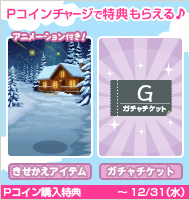














すみませんw
記事の内容をダイレクトにタイトルにしない
ひねくれものですwww
>" FireFoxユーザー会@nicotto "
いいですねw
サークルつくりますか?
主にアドオン情報の交換場ができたら助かります。
アドオン情報♪感謝☆(人゚∀゚*)☆感謝♪
間違いなく私なんかより
はるかに詳しそうなので
また教えていただけるとたすかります(⌒∇⌒)
" FireFoxユーザー会@nicotto " みたいな感じですね~♪
わたしは, ニコッと入会以前から使っております~
お勧めアドオンは,
" NoScript " (のーすくりぷと)
Webページに埋め込まれてる " javascript " を止めてくれます.
ウィルスやスパイウェア感染予防に役立ちます.
" Flashblock " (ふらっしゅぶろっく)
Webページ読み込み時に " Flash " が, 自動実行されないよーに
止める機能です.
↑のNoScript と, 組み合わせると, ウィルスやスパイウェア感染の
予防に役立ちます.
"ScrapBook" (すくらっぷぶっく)
ネットニュースなんかの期限付きページを, そのままの体裁で
手元に残しておくことが出来ます. (周囲の広告欄等を取り除いて
データを保存することも出来ます.)
元は,
自分で使っているパソコン環境を, Linux 移行をするために,
FireFoxで利用出来るトコを探しまわってました.
利用出来なかったら. 運営側に報告して対応してもらおう!
って, 思いながら入会したのですけれど…
ニコッとはFireFoxでも使い良いところですよ~
(某@gamesはまだ完全とは言い切れない… orz)
ヾノ≧∀≦)イエイエ!
私の教え方が悪かった(。・ω・)ゞデシ
おw
やっぱりインストしてる方いらっしゃいましたねww
(*  ̄)人( ̄ *) ナカマッ
(・0・*)ホ,(゜0゜*)ホ--ッッ!!!
とりあえず調べてみます
≦(._.)≧ ペコ
とりあえず
便利でしょ~♪
よかった(。・ω・)ゞデシ
ヾ(@~▽~@)ノ
私は
今XP+ファイアフォックス
Vista+ファイアフォックス
7+ファイアフォックス
が使えるんだけど特に応答なしにはならないです。
なんでだろ??
最初使っていてあるバージョンで何もしていないのに一生懸命どこかとアクセスしているのを発見し
プロトコルモニタで調べて
IPアドレスから相手先を調べてから、使うの止めちゃいました
その後は直ったのでしょうか
ブログのリンク、できたらなぁとずっと思っていたので、
♪感謝☆(人゚∀゚*)☆感謝♪
とって便利ですww
△△です。
実はブックマークにあるアドオンを見て、
「これ、何だろう…」と思ってました。^^;
ハイパーリンクのアドオン、あとで入れてみます!
相変わらず分かりやすい説明で♪感謝☆(人゚∀゚*)☆感謝♪
とりあえず巡回ε=ε=ヘ(* - -)ノダッシュッ!
サイトによってはIEしかだめなものがあるのでアンインストールせずに生かしてありますけど★
でもなぜか自宅のPCだとしょっちゅう”応答なし”になるのでイライラします(;ω;)
OSがVistaだからかな。。。?
(´-`) ンー
特に難しいことはほんとにないんで
興味があるならせっかくなので
この機会にどうでしょう?
もしわからないことが起きたら
新しいブログにでもコメントいただければ
お答えさせていただきますよヽ(=´▽`=)ノ
( ☣_ゝ☣)(΄◉◞౪◟◉‵)ネー
便利でしょw
早いですよね~
でも確かに
5つ6つ開くと固まりますねww
強制終了は2ヶ月くらい前に頻発したけど
更新されてからはほとんどなくなりましたよ~
\(o ̄∇ ̄o)/ハーイ
いつでも聞きに来て(o´・ω-)b ネッ♪
結構簡単にダウンロードできるのですか~
使ってみたいけど、あまりに初心者なので自信ないし、うぬぬ、どうしよう。
インストールした~♪
イイネ♪d('∀'o)
岩本?
ウ・・ ウン(._.;)
ムツカチ━━━(;´д`)━━━イィィ
IEと比べると表示が速いんだよね~
一応、両方起動させてるけどIEの方は重い
でも最近 多重起動させてるとイキナリ強制終了する時がある
多重起動しすぎで負荷がかかりすぎてるのかな~(^^;
あまり選択肢のなかったときに比べると
贅沢ですけど
こっちのこれが
こっちにもあったらいいのにな~とかありますね~
OSもブラウザもこれが一番っては思えないですw
ぼくは普段家ではMacOSX時々WindowsVista、会社ではWindowsXPですが
それぞれ良いところ、不便なところがありますね
もっともっと自由にカスタマイズ出来ると、自分の使い勝手にあわせて
かなり使いやすくできるのにね^^